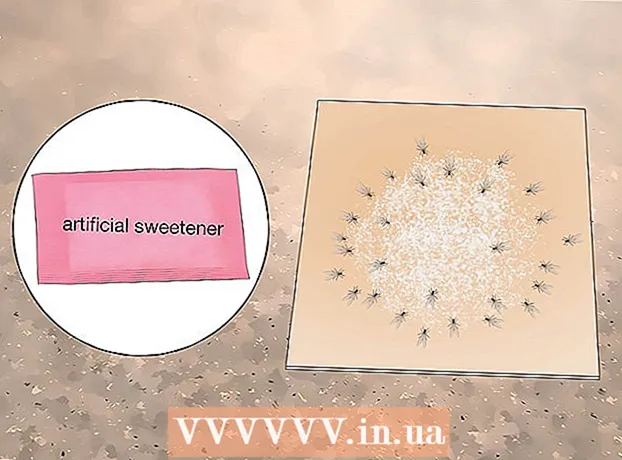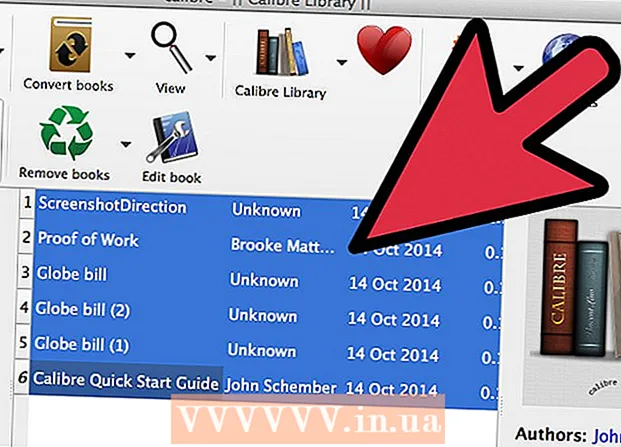Muallif:
Peter Berry
Yaratilish Sanasi:
13 Iyul 2021
Yangilanish Sanasi:
23 Iyun 2024

Tarkib
Ushbu wikiHow sizga iPhone ishlatadigan quvvat hajmini kamaytirish va to'lovlar orasidagi vaqtni ko'paytirishni o'rgatadi.
Qadamlar
4-usulning 1-usuli: Kam quvvat rejimidan foydalaning
Sozlamalarni oching. Ilova tishli uzatma belgisiga (⚙️) ega va odatda asosiy ekranda joylashgan.

Pastga o'ting va ga teging Batareya (Batareya). Ushbu parametr yonida oq batareya belgisi bo'lgan yashil kvadrat mavjud.
"Kam quvvat rejimi" tugmachasini "On" holatiga o'tkazing. Ushbu tugma yashil rangga aylanadi. Shunday qilib, iPhone batareyasining ishlashi 40% gacha yaxshilanadi.
- Bundan tashqari, "Kam quvvat rejimini yoqing" ovozli buyrug'ini bajarishingiz mumkin Siri.
- IPhone batareyasi 80% dan ortiq quvvat olganda, Kam quvvat rejimi avtomatik ravishda o'chadi. Zaryadlash tugagandan so'ng ushbu rejimni qayta yoqishingiz mumkin.
- Qachon rejimida Kam quvvatIPhone-ning ba'zi xususiyatlariga quyidagicha ta'sir ko'rsatiladi:
- Elektron pochta muntazam ravishda yangilanib turilmaydi.
- Ovozli buyruq Hey Siri (Uy tugmachasini bosmasdan Siri-ni faollashtirishga imkon beradigan xususiyat) ishlamaydi.
- Siz ishga tushirmaguningizcha dastur yangilanmaydi.
- Avtomatik qulflash sukut bo'yicha 30 soniyani tashkil qiladi.
- Ba'zi vizual effektlar o'chiriladi.
4-dan 2-usul: Batareyadan foydalanish samaradorligini tekshiring

Sozlamalarni oching. Ilova tishli uzatma belgisiga (⚙️) ega va odatda asosiy ekranda joylashgan.
Pastga o'ting va ga teging Batareya. Ushbu parametr yonida oq batareya belgisi bo'lgan yashil kvadrat mavjud.

Bosing Oxirgi 7 kun (Oxirgi 7 kun). Bu "Batareyadan foydalanish" bo'limining yuqori qismidagi yorliqlardan biri.- Ushbu ekranda ro'yxat oxirgi 7 kun ichida ishlatilgan batareyalar zaryadining kamayish tartibida keltirilgan.
Qaysi dastur ko'proq quvvat sarflashini aniqlang. Ilova sarf qiladigan batareyaning hajmini kamaytirish uchun siz "Fon harakati" deb sarlavha ostiga qo'yganingizdan tashqari, quvvat sarflanishining yuqori foizli ilovalari sozlamalarini o'zgartirishingiz mumkin.
Bosing Sozlamalar yuqori chap burchakda.
Bosing Umumiy (Umumiy) tishli belgining yonida (⚙️).
Ob'ektni bosing Orqa fonda ilovani yangilash (Background App Refresh) ekranning pastki qismiga yaqin joylashgan.
"Fon ilovasini yangilash" tugmachasini "O'chirish" holatiga o'tkazing. Ushbu tugma oq rangga aylanadi. Ushbu funktsiya o'chirilgan bo'lsa, batareyalar quvvatini tejash uchun ularni ochganingizdagina ilovalar yangilanadi.
- Fon ilovasini yangilash xususiyati kam quvvat rejimida bo'lganda o'chadi.
4-dan 3-usul: Boshqarish markazidan foydalaning
Boshqarish markazini oching. IPhone ekranining pastki qismidan yuqoriga suring.
Bosing Kecha almashinuvi:. Bu Boshqarish markazining pastki qismidagi katta tugma. Batareya quvvatini tejash uchun iPhone ekranining yorqinligi pasayadi. Kerakli vaqtda ushbu xususiyatni yoqishingiz mumkin.
- Bundan tashqari, kam quvvat sarf qilish uchun ekran yorqinligini pasaytirish uchun yorqinlik slayderidan foydalanishingiz mumkin.
"Samolyot rejimi" tugmasini bosing. Ushbu parametr samolyot belgisiga ega va yuqori chap burchakda joylashgan. Variant tugmasi to'q sariq rangga aylanganda Wi-Fi, Bluetooth va uyali aloqa xizmatlari o'chiriladi.
- Ushbu rejimdan Internet aloqasi kerak bo'lmagan hollarda foydalanishingiz mumkin.
- Ushbu usul, ayniqsa, iPhone doimiy ravishda xizmatni qidirib topganingizda, signalingiz yomon bo'lgan joyda foydalidir.
- iPhone samolyot rejimida tezroq quvvat oladi.
4-dan 4-usul: ekranda ishlash vaqtini qisqartirish
Sozlamalarni oching. Ilova tishli uzatma belgisiga (⚙️) ega va odatda asosiy ekranda joylashgan.
Pastga o'ting va ga teging Displey va nashrida (Displey va nashrida). Ushbu parametr menyuning yuqori qismida, ikkita "A" belgisi bo'lgan ko'k belgi yonida joylashgan.
Ekranning markaziga yaqin joyda Avtomatik qulflash-ga teging.
Vaqtni tanlang. O'chirish va qulflash rejimiga o'tishdan oldin ekran yoqilishi va o'chirilishini xohlagan vaqtga teging. Batareya quvvatini tejash uchun qisqa vaqtni tanlang.
- Asosiy va qulflangan ekran odatda batareyaning quvvatini eng ko'p ishlatadigan ikkita toifadir.
Bosing Displey va nashrida ekranning yuqori chap burchagida.
Bosing Sozlamalar ekranning yuqori chap burchagida.
Bosing Bildirishnomalar (Xabarnoma). Ushbu parametr qizil belgining yonida.
Ekranni blokirovka qilish haqidagi bildirishnomalarni o'chirib qo'ying. Telefoningiz qulflanganda sizga xabar berishni xohlamagan ilovalarni bosib, keyin "Qulf ekranida ko'rsatish" tugmachasini "O'chirish" holatiga o'tkazing (oq). .
- Xabar ekranga chiqadi. Shunday qilib, ushbu funktsiyani o'chirib qo'ysangiz, siz faqat iPhone qulfini ochganda va undan foydalanganingizda xabarnomani ko'rasiz.
Maslahat
- Vaqtni va batareyaning ishlashini tekshirish, shuningdek, quvvat sarf qiladi. Iloji bo'lsa, batareyaning ishlash muddatini uzaytirish uchun buni ozgina bajaring.